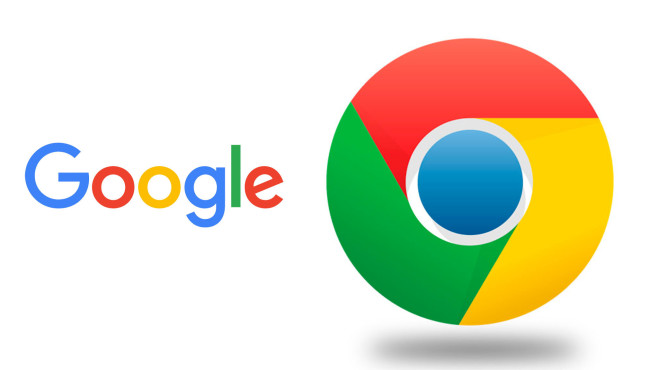
Google现在允许用户对Google帐户的“My Activity”页面进行密码保护,以便其他共享设备的用户无法窥探自己的在线活动。
而当用户使用Google产品( 例如Google搜索,Gmail,Google新闻,Play Store,Map 和 YouTube) 时,公司将记录用户在这些服务上进行一切的活动。
此活动用于根据用户的特定兴趣而定制他们的服务和广告或改进他们的产品。
Google 服务的用户可以通过“My Activity”页面来查看自己浏览的活动,而该页面列出了用户最近的浏览活动并允许自己删除存储的数据。
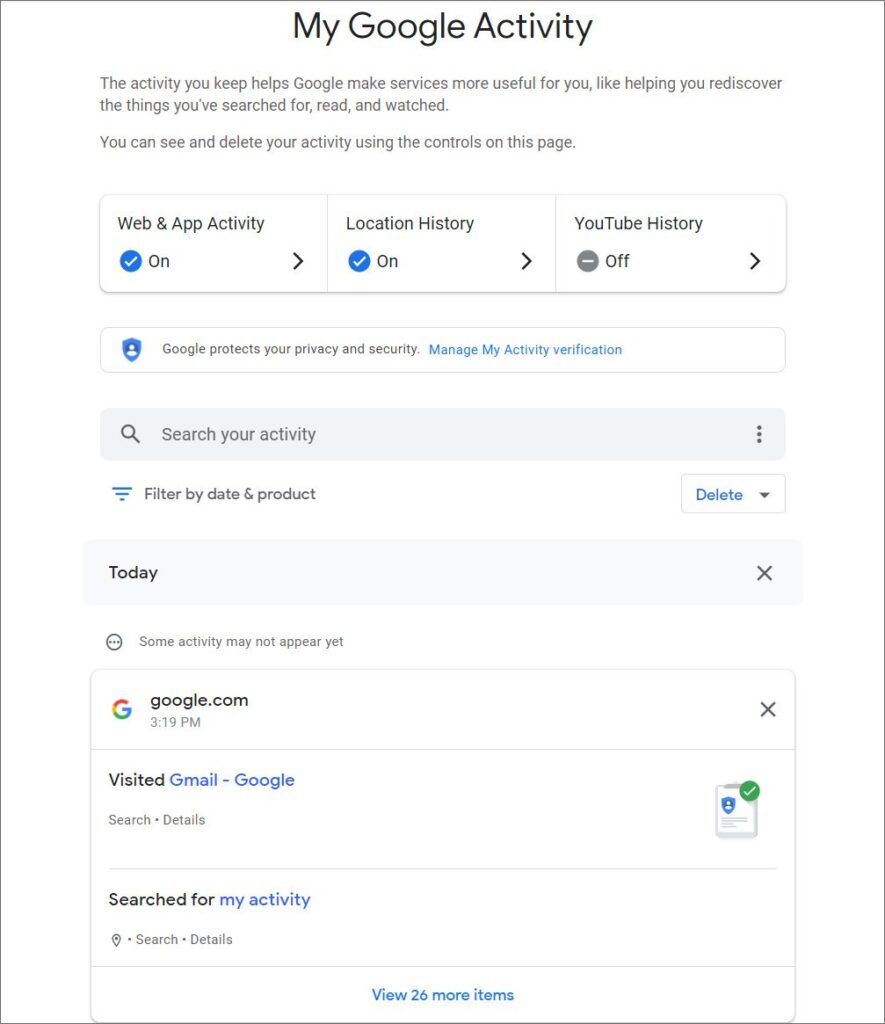
用户在Google上浏览过的活动例子
如果用户使用的是共享设备或者是未锁定电脑,并且担心其他用户可能会检查自己浏览的内容,那么Google最近添加了一项功能并用于对该页面进行密码保护。
正如Android Police首次报道,启用后,它会先前提示用户输入密码,然后再授予访问权限,而不是自动允许登录的Google帐户用户查看浏览的数据。
如何使用密码保护“ Google用户的活动”页面
如要对用户的“My Activity”进行密码保护并防止他人窥探自己的活动,用户可以按照以下步骤启用新的 “My Activity Verification”。
- 在 Google 浏览器寻找“My Activity”页面。
- 当页面打开时,寻找标题为“Manage My Activity verification”的链接,如以下显示,然后单击它。
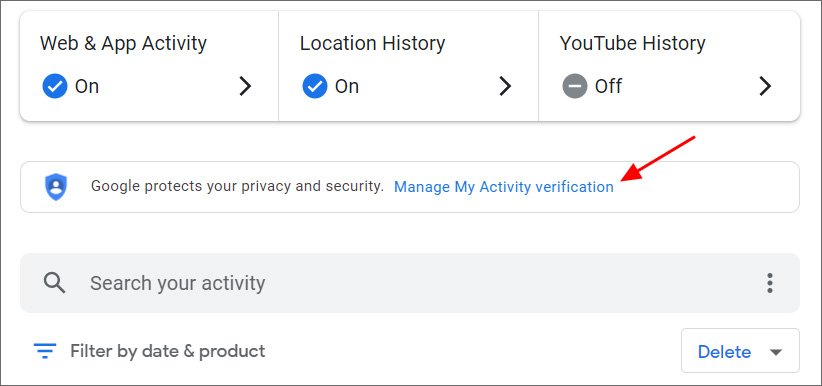
管理我的活动验证链接
3. 这将弹出dialog box和询问用户是否要在访问“My Activity”页面之前要求进行其他验证。 选择 ‘Require extra verification‘ 选项,然后单击“Save”。
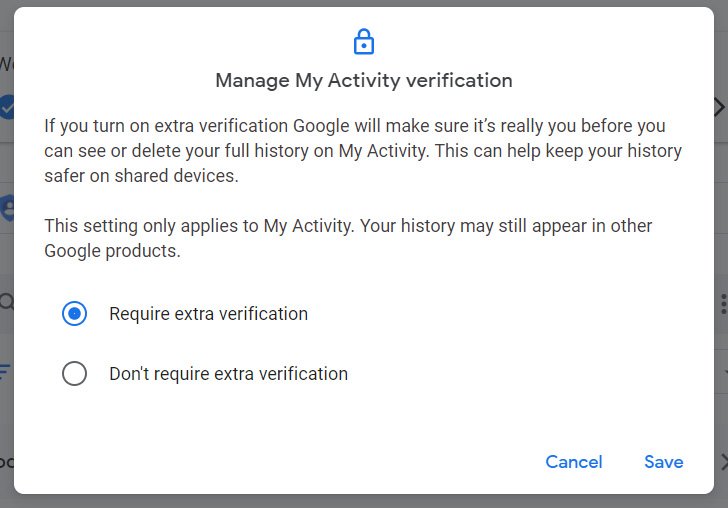
管理我的活动验证Dialog
4.保存后,系统将提示用户再次登录自己的Google帐户以作保存更改。
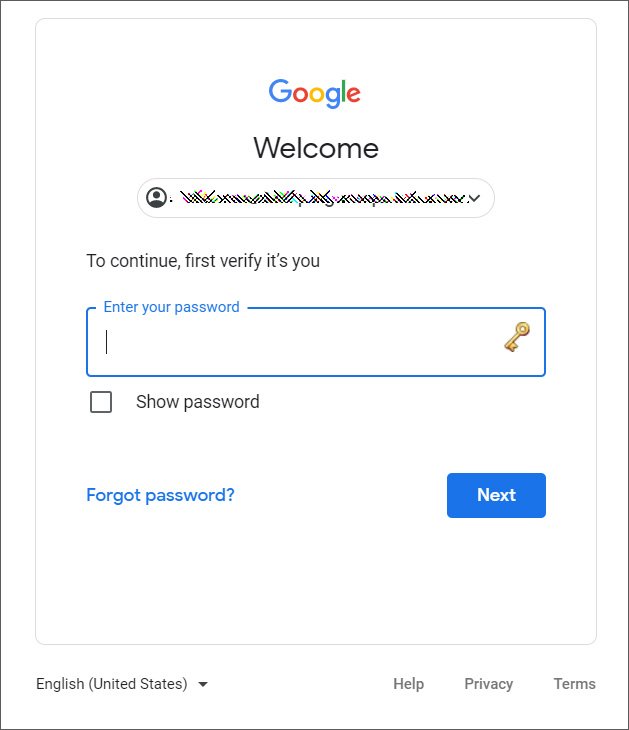
登录到用户的帐户以作保存更改
5. 登录后,“My Activity”页面将再次显示,但这次该页面不会显示用户的浏览活动。
相反地,用户将看到一个“Verify”按钮,然后只需单击该按钮才能查看数据。
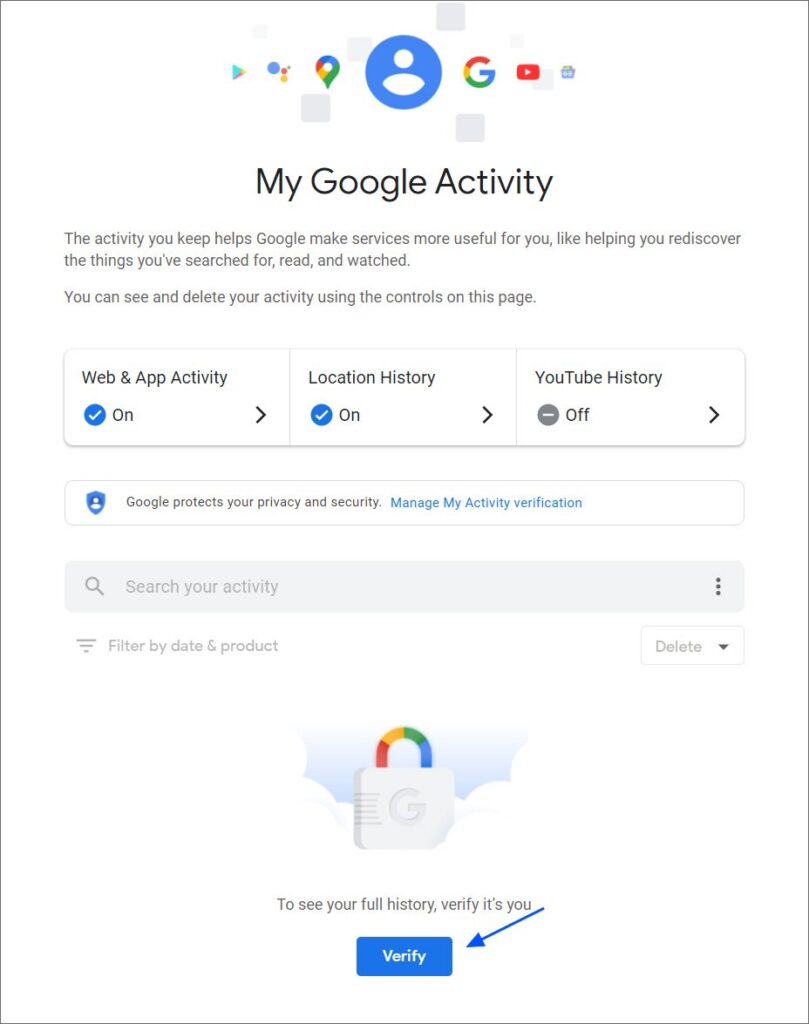
My Activity 验证按钮
6.单击“Verify”按钮后,系统将提示用户再次输入密码以解锁页面并查看自己的活动。
现在“My Activity”页面受到密码保护,任何人都不可能在不知道用户的密码情况下查看到自己的浏览活动。
Reference by bleepingcomputer.com




